Cervicale inlay ontwerpen
In Medit ClinicCAD kunnen gebruikers inlays maken voor het behandelen van cervicale afslijting; wij noemen ze “cervicale inlays”.
🔎Tip
Er zijn verschillende redenen waarom inlays voordeliger kunnen zijn dan harsvullingen:
veiligere hechting in gebieden met uitgebreid cervicaal verlies
minder verkleuring na verloop van tijd
duurzamer dan traditionele vullingen
vergemakkelijkt en verkort het behandelingsproces
Het definitief ontwerp van een cervicale inlay bestaat uit drie onderdelen: een inlay, een instelhulp en een instelhulp greep.
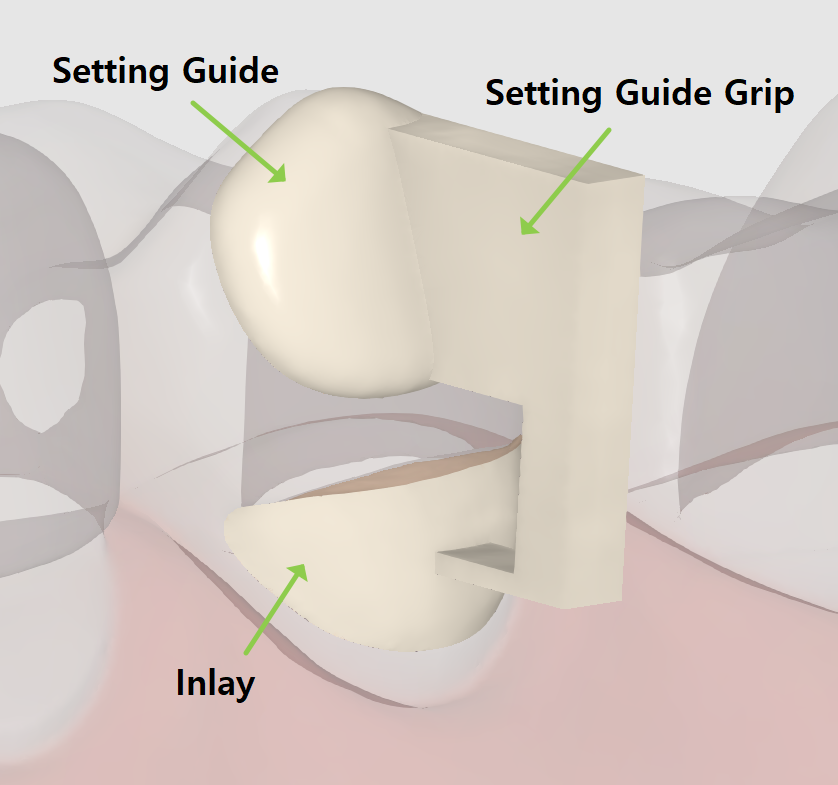
De instelhulp en het greep zijn ontworpen om te helpen bij het plaatsen van de restauratie en kunnen daarna gemakkelijk worden verwijderd. De instelhulp is een verplicht element dat automatisch op ongeveer 1 of 2 mm van het afslijtingsgebied wordt gemaakt. Indien nodig kunnen gebruikers deze aanpassen door de marge te bewerken. De instelhulp greep is optioneel en kan bij de laatste stap worden toegevoegd.
De cervicale inlay workflow omvat slechts 2 stappen: Marge & Inbrengplaats → Definitief ontwerp.
Om te beginnen registreert u uw inlay als “Verschuiving substructuur” in het Medit Link formulier. Start vervolgens de app en selecteer de module Geprepareerde gegevens.
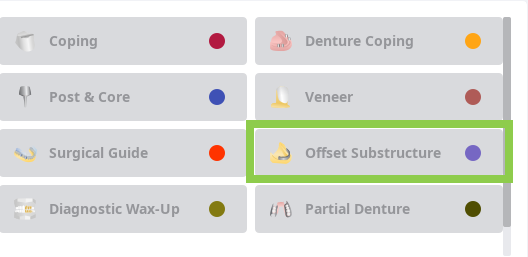
Teken in de eerste stap een marge voor de inlay met het instrument “Automatisch aanmaken” of “Handmatig aanmaken”.
“Automatisch aanmaken” tekent een marge op basis van één aangeklikt punt; ‘Handmatig aanmaken’ tekent een marge op basis van meerdere punten.
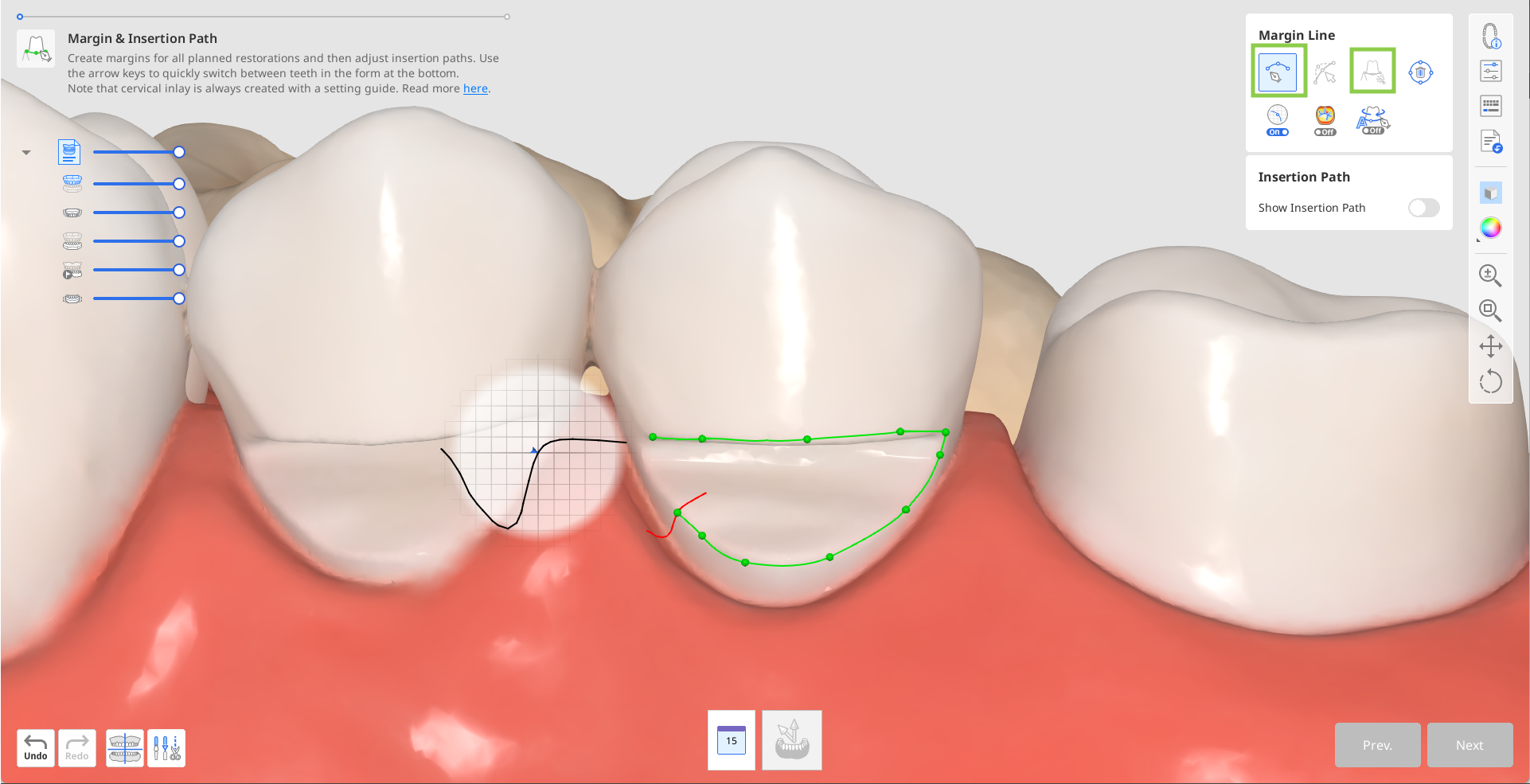
De instelhulp marge wordt automatisch aangemaakt.
Als automatisch aanmaken niet lukt, tekent u de instelhulp marge handmatig, waarbij u ongeveer 1 of 2 mm tussen beide laat.
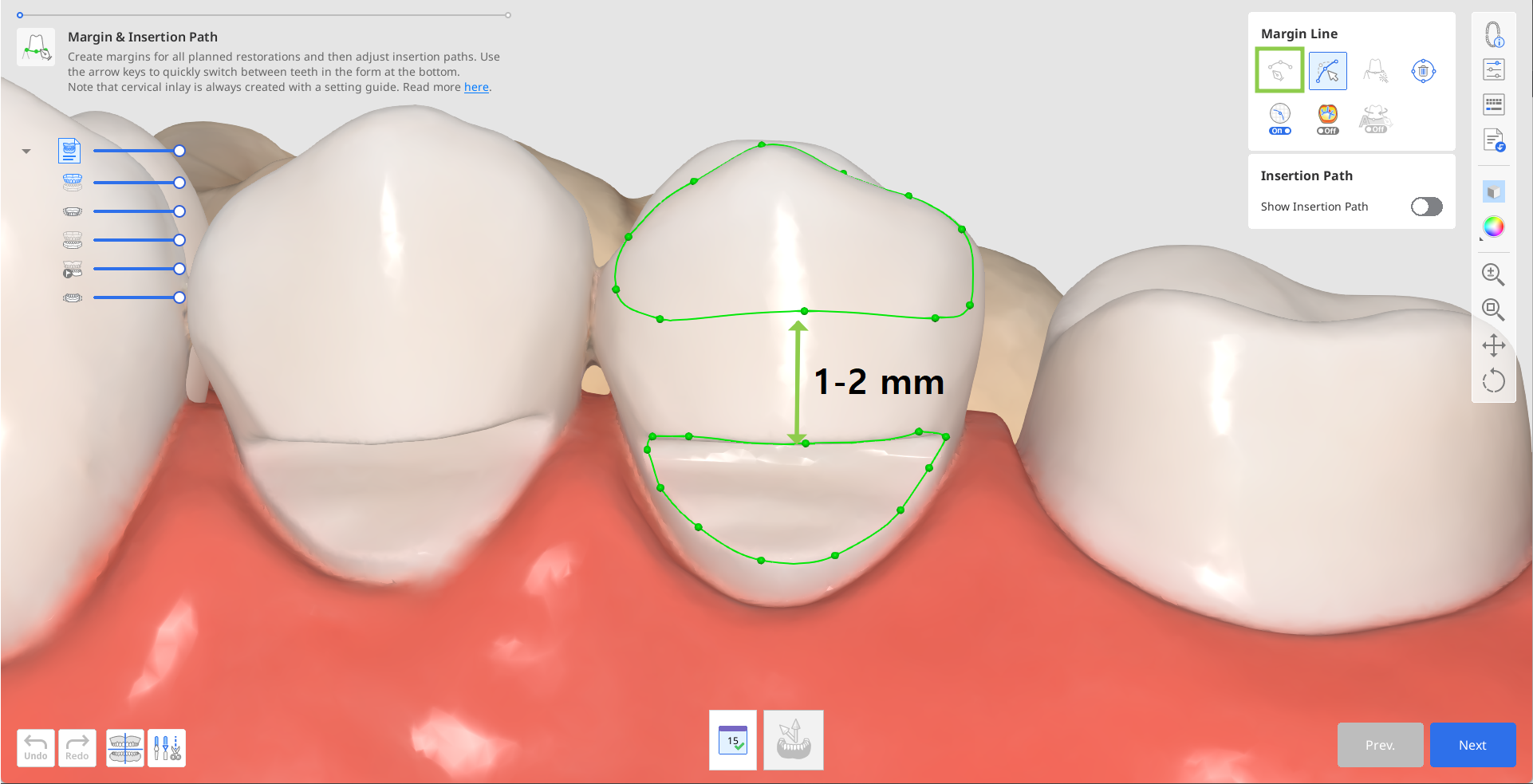
Bewerk indien nodig de gemaakte marges met het instrument “Wijzigen”. Gebruik de andere beschikbare margelijn instrumenten om u te helpen een nauwkeurigere marge te creëren.
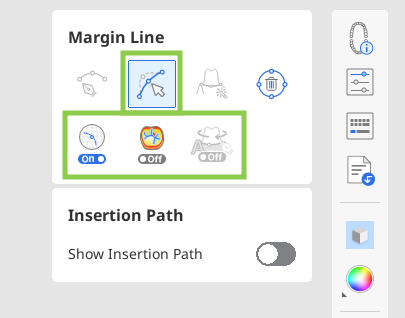
🔎Tip
Houd tijdens het bewerken de Ctrl/Command-toets ingedrukt en sleep met de muis om snel kleine correcties uit de vrije hand uit te voeren.
Nadat de marges zijn aangemaakt, verschijnt de pijl voor de inbrengplaats. Pas het aan zodat het naar u toe wijst door het met de muis te verslepen en klik op “Volgende”.
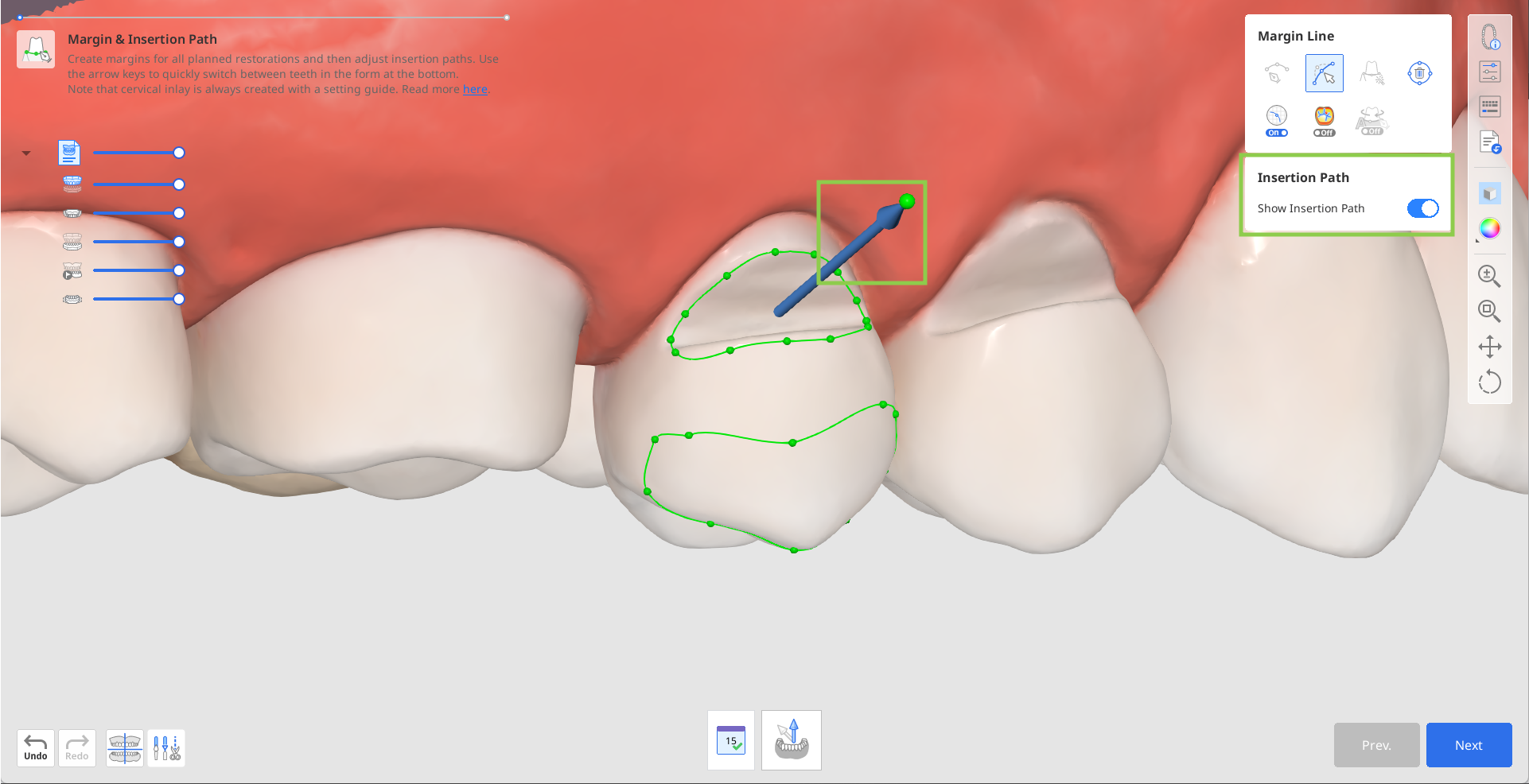
U kunt ook de 3D-gegevens roteren en onderaan op “Stel de pijl in naar uw kijkrichting” klikken.
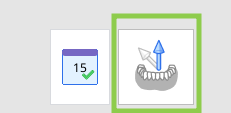
In de volgende stap kunt u de greep toevoegen die zal helpen om het inlay-ontwerp tijdens het plaatsen vast te houden. Schakel hiervoor rechts “Instelhulp greep” in.
Of u kunt de greep later in uw printersoftware vervangen door steunen.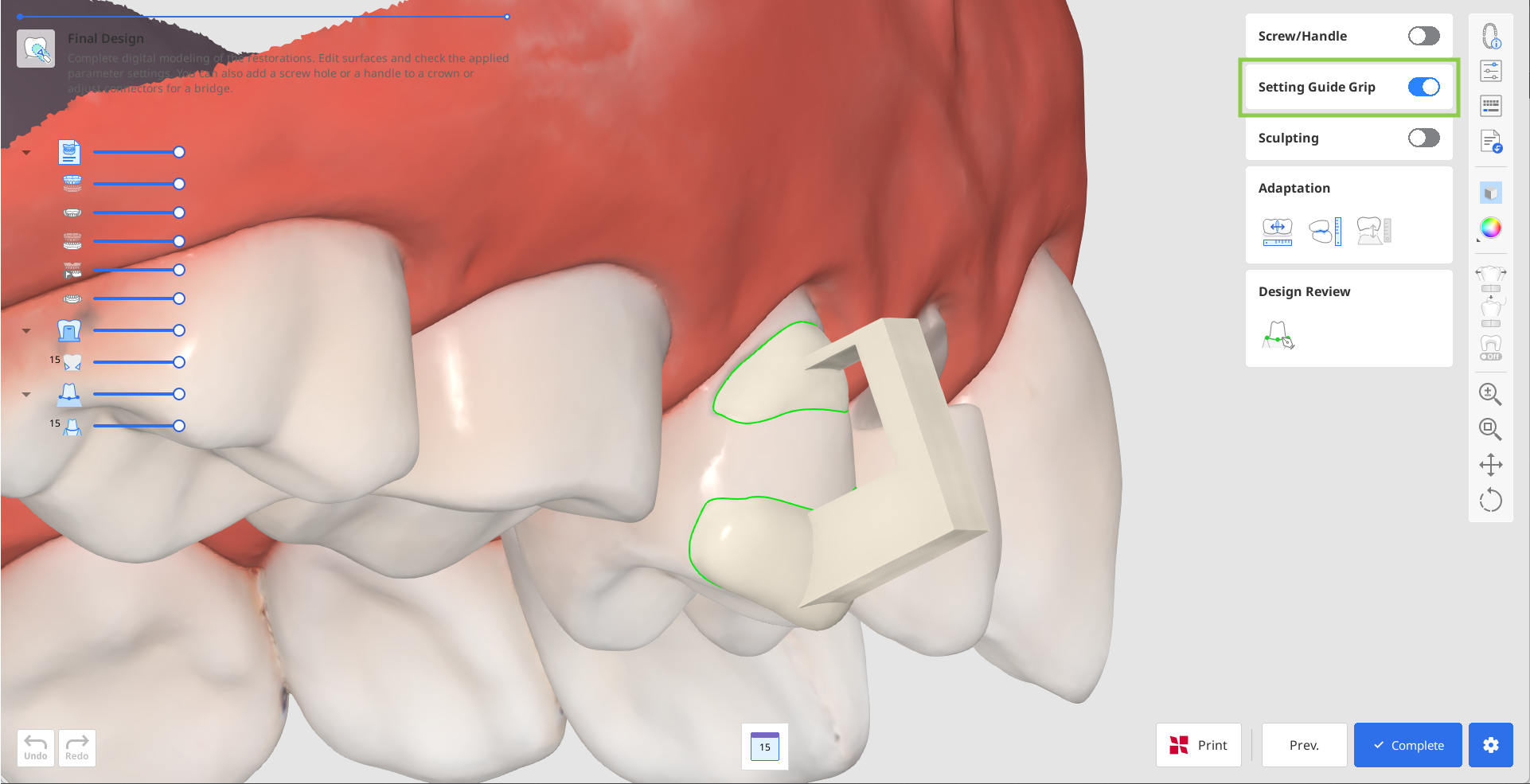
Klik op “Voltooien” om te betalen voor de export van uw ontwerp en het op te slaan in Medit Link. De app zal de creatie van de grip dubbel met u controleren.
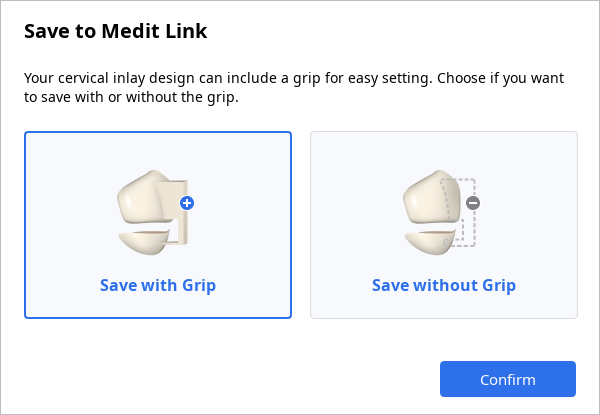
Als u een SprintRay 3D printer heeft, kunt u uw restauratieontwerp vanaf deze stap direct overzetten in de RayWare Cloud. Gebruik hiervoor de optie “Print met SprintRay” onderaan en volg de aanwijzingen op het scherm. U moet al een RayWare Cloud account hebben om deze functie te kunnen gebruiken en voor het ontwerp te betalen voordat u verder kunt gaan met printen.
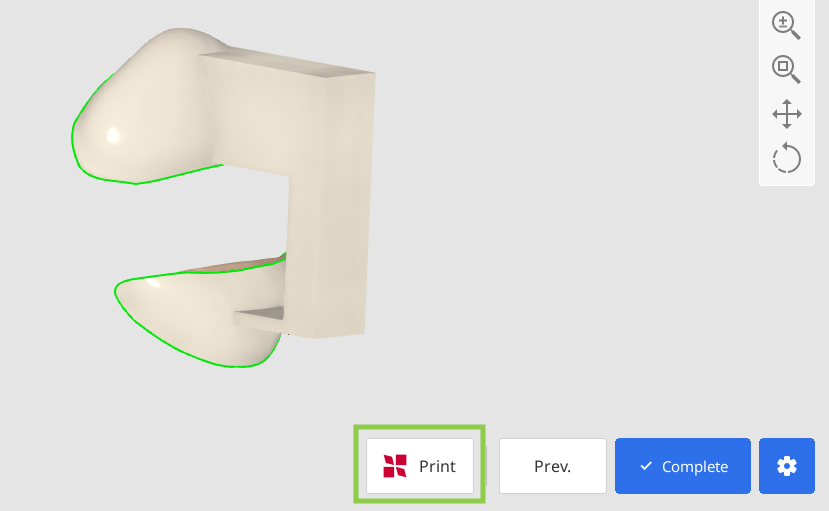
⚠️Let op
Als u problemen ondervindt bij het verbinden met RayWare Cloud, raadpleeg dan de volgende richtlijnen voor probleemoplossing:
controleer uw internetverbinding
verifieer uw aanmeldingsgegevens (gebruikersnaam en wachtwoord)
controleer uw restauratieontwerp
Als de problemen aanhouden, neem dan contact op met de ondersteuning van SprintRay.